ReiBoot - برنامج إصلاح نظام iOS المجاني رقم 1
أصلح أكثر من 150 مشكلة في iOS دون فقدان البيانات والترقية iOS 26/الرجوع إلى إصدار أقدم بأمان
ReiBoot: أداة إصلاح iOS رقم 1
إصلاح أكثر من 150 مشكلة في نظام iOS دون فقدان البيانات
عندما يرسل لي شخص ما صورة، سواء كانت لقطة شاشة أو صورة عادية، فلا يتم عرضها. ولن يسمح لي حتى بالضغط عليها أو تنزيلها. يجب أن أطلب من الشخص أن يرسلها عبر سناب شات أو الماسنجر. عند إرسال الصور أو مقاطع الفيديو، لا يتم إرسالها عبر iMessage. بالكاد يرسلون عبر رسائل الوسائط المتعددة، وإذا فعلوا ذلك، فستكون الجودة سيئة للغاية. كل من أرسل أو أستقبل منهم هم من مستخدمي الايفون....
-----من caylan2815
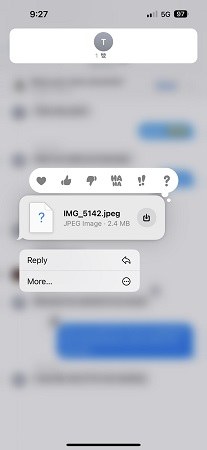
قد يكون إرسال بعض محتويات الوسائط المتعددة إلى جهة الاتصال الخاصة بك أمرًا محبطًا في بعض الأحيان. ومع ذلك، فإنهم لا يتلقونها أبدًا، أو تحصل على خطأ "لم يتم التسليم" مع علامة تعجب. إذا كنت تواجه هذه المشكلة أيضًا على جهاز الايفون الخاص بك، فهذا هو الدليل النهائي للتعامل مع هذه المشكلة.
يمكنك إرسال رسائل نصية عادية ورسائل iMessage باستخدام تطبيق iMessage، مثل الصور ومقاطع الفيديو، يتم إرسال نص عادي من خلال رقم هاتفك، والمعروف باسم SMS/MMS. ويتم تعريفه بالفقاعة الخضراء في iMessage.
ولكن، تتم الإشارة إلى رسائل iMessage، المبعوثة باستخدام شبكة Wi-Fi أو البيانات الخلوية، بالفقاعة الزرقاء. أولاً، يجب عليك التعرف على ما لا يمكنك إرساله من على جهاز الايفون الخاص بك. إذا كان ايفونك لا يرسل الصور أو الفيديوهات كـ iMessage، فقد تحتاج إلى تشغيله من الإعدادات للسماح برسائل الوسائط المتعددة (MMS).
إذا تم تشغيل إعدادات MMS، فمن الممكن أن تكون المشكلة متعلقة بالاتصال بالإنترنت. يتطلب iMessage اتصالاً ثابتًا بالإنترنت لنقل ملفات الوسائط المتعددة عالية الجودة.
أهم 8 حلول لحل مشكلة "الايفون لا يقوم بإرسال أو استقبال الصور".
إذا كنت تواجه مشكلة "الايفون لا يرسل أو يستقبل الصور" على جهاز الايفون الخاص بك، فإن أول شيء يجب عليك فعله هو عمل إعادة تشغيل بسيطة. في بعض الأحيان، يؤدي خلل بسيط إلى تعطيل التطبيق. ستؤدي إعادة تشغيل جهاز الايفون إلى منح نظام التشغيل والتطبيقات بداية جديدة.
يتطلب iMessage اتصالاً ثابتًا بالإنترنت لنقل الصور واستلامها. إذا لم يكن الجهاز متصلاً بأي مصدر إنترنت لاسلكي، فسيعاني iMessage لإرسال الصور أو استقبالها. تحقق من اتصالك بالإنترنت إذا كنت لا تزال غير قادر على إرسال أو استقبال الصور.
إذا كنت تستخدم شبكة Wi-Fi.، فسوف تؤدي إعادة تشغيل جهاز الـ Wi-Fi إلى حل أغلب المشكلة. إذا استمرت المشكلة، فجرب أي شبكة Wi-Fi أخرى.
في الايفون، يتم تمكين iMessage افتراضيًا، ويمكن للمستخدمين تعطيله في أي وقت من الإعدادات حسب المتطلبات. إذا كنت لا تزال تواجه مشكلة "لا يرسل الايفون الصور"، فحاول إيقاف iMessage وتمكينه مرة أخرى.
في بعض الأحيان، يتم تشغيل الميزة من الجهاز ولكن لم تعمل بالفعل من الجهة البرمجية الخلفية. سيؤدي القيام بذلك إلى القضاء على هذه المشكلة وإصلاح مشكلة "لا يتم إرسال صور الايفون" أو "عدم استلام الايفون للصور". فيما يلي كيفية تشغيل وإيقاف iMessage:
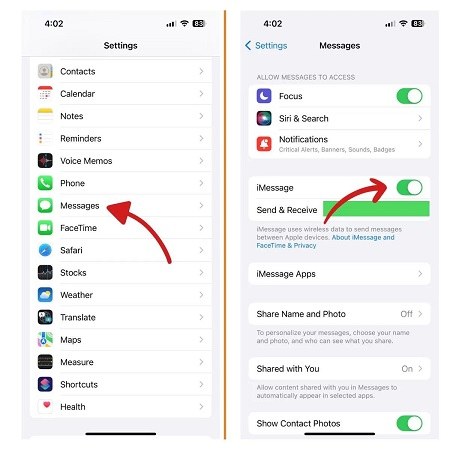
إذا كنت لا تتلقى أو لا تستطيع إرسال صورة مع جهة اتصال معينة في iMessage، فحاول مسح سجل المحادثات. وبطبيعة الحال، سوف تفقد كافة الرسائل النصية وملفات الوسائط المتعددة الأخرى في المحادثة، ولكن هذا سوف يحل المشكلة. إليك كيفية القيام بذلك:
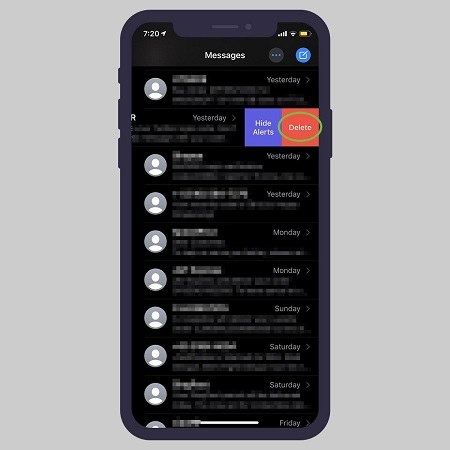
إذا كان تطبيق الرسائل لا يرسل أو يستقبل الصور على جهاز الايفون الخاص بك، فقد يكون ذلك بسبب الاتصال بالإنترنت. إذا لم يكن لديك شبكة WiFi لتجربة الأشياء واختبارها، فحول إلى البيانات الخلوية. وإذا كنت تستخدمها بالفعل، فتحقق من خطة البيانات الخاصة بك لمعرفة ما إذا كانت لا تزال متاحة أو منتهية.
في بعض الأحيان، ينسى المستخدمون أن خطة البيانات الخاصة بهم قد انتهت. تأكد من أن لديك خطة بيانات نشطة على بطاقة الخط الخاصة بك لاستخدام خدمات الإنترنت على جهاز الايفون.
يجب عليك تمكين الـ ) MMSرسائل الوسائط المتعددة) من الإعدادات إذا كنت تشارك الصور باستخدام رقم الهاتف. يتم إرسال رسائل الوسائط المتعددة عبر رقم الهاتف الموجود على بطاقة SIM الخاصة بك، ولا تتطلب أي اتصال بالإنترنت. لكن يجب عليك تفعيله من الإعدادات لإرسال واستقبال رسائل MMS. فيما يلي كيفية تمكين الـ MMSعلى جهاز الايفون الخاص بك:
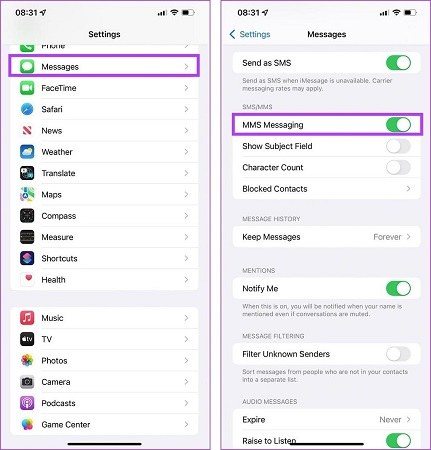
إذا كنت تواجه هذه المشكلة مع جهة اتصال معينة في iMessage، فمن الممكن أن تكون المشكلة في ملف جهة الاتصال. حاول حذف جهة الاتصال وإعادة إضافتها. إليك الطريقة:
في بعض الأحيان، لن يرسل الايفون أو يستقبل الصور بسبب مشكلات في الشبكة. يمكن أن تتسبب الإعدادات غير الصحيحة على جهاز الايفون الخاص بك في حدوث مشكلة عن طريق الخطأ. تعد إعادة ضبط إعدادات الشبكة هو الحل البسيط لإصلاح الإعدادات غير الصحيحة ومشكلة "الايفون لا يرسل أو يستقبل الصور".
فيما يلي خطوات إعادة ضبط إعدادات الشبكة:

إذا كنت قد حذفت بعضًا من سجل محادثات iMessage الخاص بجهة الاتصال لحل مشكلة "لا يرسل الايفون صورًا" ولكن ذلك لم يساعدك، فعندئذ يعد Tenorshare ReiBoot الأداة المثالية لمساعدتك في إصلاح جميع مشكلات الايفون دون فقدان أي بيانات.
يمكنك استعادة الصور ومقاطع الفيديو والنصوص الخاصة بـ iMessage باستخدام Tenorshare Ultdata. وأفضل ما في الأمر هو أن كل ذلك يحدث بضغطة واحدة. كل ما عليك فعله هو تشغيل عملية الفحص، وسوف تقوم باسترداد كل شيء من جهاز الايفون الخاص بك بسرعة. إليك الطريقة تنزيل ReiBoot:
قم بتنزيل وتثبيت Tenorshare ReiBoot على جهاز الكمبيوتر الخاص بك. قم بتشغيله، وقم بتوصيل جهاز الايفون الخاص بك بالكمبيوتر باستخدام كابل Lightning. انقر فوق الزر "ابدء الإصلاح".

حدد الإصلاح القياسي، لأن طريقة الإصلاح هذه لن تتسبب في فقدان أي بيانات على الجهاز.

انقر فوق الزر "تحميل" لتنزيل حزمة البرامج الثابتة.

بمجرد تنزيل حزمة البرامج الثابتة، يجب عليك الضغط فوق "ابدء الإصلاح القياسي".

انتظر لبعض الوقت. سيتم إعادة تشغيل جهاز الايفون الخاص بك تلقائيًا عند اكتمال العملية.

إذا كنت لا ترى أي خيار لتمكين خدمة MMS على جهاز الايفون الخاص بك، فيمكن أن تكون هناك قيود من شركة الاتصالات الخاصة بك. بعض شركات الاتصالات، حسب المنطقة، لا تدعم خدمة رسائل الوسائط المتعددة (MMS). علاوة على ذلك، تأكد من وجود مساحة تخزين متبقية وتأكد من صحة التفاصيل مثل أرقام الهواتف ورسائل البريد الإلكتروني.
يمكنك التمييز بسهولة بين iMessage والنص المرسل من على رقم الهاتف. تتبع الفقاعات الزرقاء رسالة iMessage، بينما تتم الإشارة إلى الرسائل النصية/العادية بفقاعة خضراء.
تعتبر خدمة iMessage واحدة من الميزات الهامة لجهاز الايفون، وإذا كان جهاز الايفون الخاص بك لا يرسل أو يستقبل الصور، فأنت تقوم بتفويت الكثير. ناقشنا في هذا الدليل أفضل الحلول لإصلاح مشكلة " الايفون لا يرسل أو يستقبل الصور ".
وإذا كنت تبحث عن طريقة لإصلاح مشكلة عدم إرسال أو استقبال الصور على جهاز الايفون الخاص بك بسرعة وأمان، فإن Tenorshare ReiBoot هو الحل الذي يجب أن تبحث عنه. إنها أداة استرداد عالمية، تتيح لك إصلاح نظام iOS من خلال ضغطة واحدة وبدون فقدان بيانات.
ثم اكتب تعليقك
بقلم خالد محمد
2025-12-15 / مشاكل الايفون